Hvordan endre rute-IP-adresse?
Standard gateway-IP-adresse kommer imidlertid tildelt av Internett-leverandøren din, men , kan en bruker konfigurere den etter behov. Det blir ofte endret for å forhindre at skurkene får tilgang til adminpanelet, forhindrer DDoS-angrep, eller bare for å legge til et ekstra sikkerhetslag. Slik gjør du det –
TP-Link:
- Logg inn på standard adminpanel på 192.168.0.1 eller 192.168.1.1 (admin / admin er brukernavn og passord)
- Gå til avanserte innstillinger > Nettverk > LAN.
- Under «IP-adresse» felt kan du endre den til ønsket adresse, for eksempel 192.168.1.2.
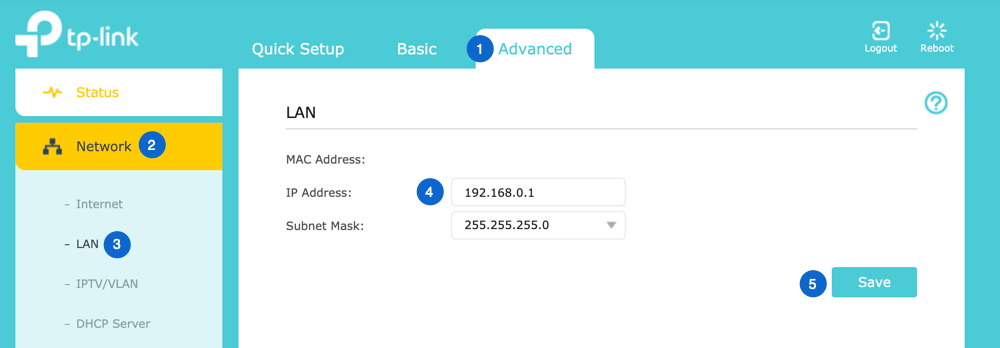
- Lagre den og ruteren vil starte på nytt for å bruke endringene.
D-Link:
- Logg inn på ruterkonfigurasjonssiden din (brukernavn: admin & passord: admin / tom)
- Gå til Oppsett > Nettverksinnstillinger.
- Nå finner du ruteren IP-adressefelt.

- Endre det som ønsket og lagre innstillinger.
NETGEAR:
- Logg inn på NetGear-ruteren innstillingsside via 192.168.1.1 eller 192.168.0.1 eller du kan få tilgang til http://www.routerlogin.net eller http://www.routerlogin.com.
- Ved def ault, brukernavnet er admin og passord er passord.
- Når du er logget inn, naviger til Avansert > fra menyen til venstre, gå til «Oppsett» > LAN-oppsett.
- Under LAN TCP / IP Setup vil du se IP-adresse. Endre 10.10.10.1 som ønsket.
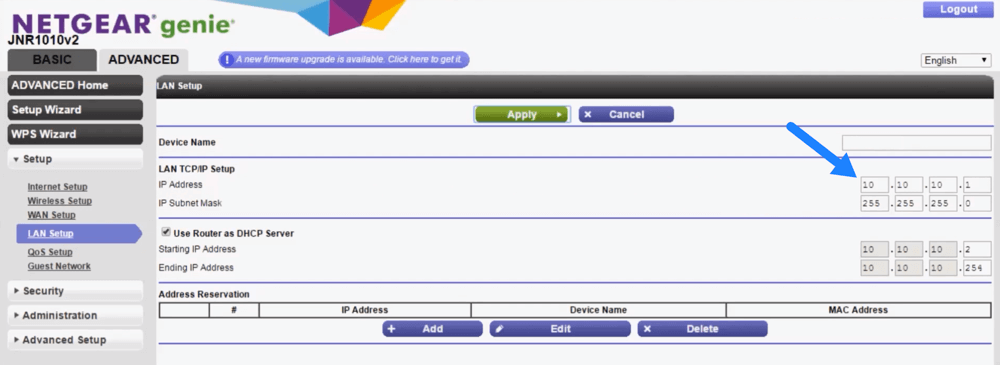
- Bruk endringer, og systemet vil starte på nytt for å oppdatere innstillingene.
I alle fall under prosessen går noe galt, så kan du tilbakestille ruteren til standard fabrikkinnstillinger, slik at all tilpasning blir tilbakestilt.
Å beskytte WiFi-nettverket er viktig for å forhindre uautorisert tilgang. Følg grunnleggende regler som å aktivere WPA2-kryptering, sette opp sterkt passord, deaktivere WPS gir mer sikkerhet siden det er en gammel metode for synkronisering mellom nettverk, aktiver MAC-adressefiltrering og oppdater ruteren fastvare av og til. Her er en komplett guide om hvordan du beskytter WiFi-nettverket ditt.